안녕하세요. Sunlit Tree 입니다.
오늘은 드디어!! 아마존 셀러 센트럴에 가입하는 방법에 대해 알려드리겠습니다.
많은 절차가 필요하지만 모든 단계를 자세하게 설명해드릴테니 천천히 따라오세요.
우선 셀러 센트럴 가입을 시작하기 전에 준비 사항에 대해 알아 볼게요.
아마존 셀러 센트럴 가입 전 준비 사항
- 개인 사업자 등록증
영문 사업자 등록증을 준비해주세요.
아직 개인 사업자 등록을 하지 않으셨다면 아래 글을 참고해주세요.
2024.09.17 - [아마존] - 아마존 셀러 첫 단계, 사업자 등록하기
아마존 셀러 첫 단계, 사업자 등록하기
아마존 셀러의 첫 단계 아마존 셀러의 사업자등록방법에 대해 자세히 알아보겠습니다.우선 사업자 등록 꼭 필요한 걸까요?꼭 그렇지만은 않습니다. 그래서 처음 아마존 사업을 시작하시는 분
sunlittree.tistory.com
- 이메일 주소
기존의 메일 대신 아마존 셀링 전용 이메일(gmail)을 만드는 것을 추천드립니다.
앞으로 아마존에서 메일이 많이 올텐데 다른 일반 메일과 섞이지 않는 것이 좋습니다. - 여권 사본
대표자의 여권 사본이 필요합니다. 여권 만료일이 6개월 이상 남은 것이 좋습니다.
서명란에 대문자로 이름과 성 순서대로 적어주세요. 이미 다른 사인이 되어 있다면, 옆의 공백에 영문의 이름을 이름, 성 순서로 대문자로 옆에 적어주세요. 저도 여권에 이미 한글로 서명이 되어 있어서 옆에 영문을 적었는데 아무 문제 없었습니다.
여권 스캔 시 사진은 선명해야되며 모든 글씨가 정확히 보여야 하고 가장 자리의 여유(1~2cm)를 두어 스캔하는 것이 좋습니다.
파일명은 영어로 저장해주세요. - 주소
셀러 분의 사업장 또는 거주지 주소를 영문으로 준비해주세요.
미국 가상 계좌 만들 때 사용했던 주소와 동일해야됩니다. 주소는 여러번 입력해야되니 잘 정리해두시는 것이 좋습니다. - 신용카드
해외 결제가 가능한 본인 명의의 신용카드를 준비해주세요. 체크 카드도 가능하나 잔액이 항상 충분히 유지되어야하므로 신용카드를 추천드립니다.
BC 카드는 등록이 지원되지 않으니 허용되는 신용 카드사를 확인해주세요.
(Master Card, Visa, JCB, American Express, Diners Club, Discover 가능) - 미국 가상 계좌 명세서
국내 은행 계좌가 아닌 미국 은행 계좌 명세서를 준비해주셔야 합니다. 파일명은 영문으로 준비해주세요.
아직, 미국 가상 계좌를 만드시지 않으셨거나 명세서를 발급받지 않으셨다면 아래 글을 참고해주세요.
2024.09.18 - [아마존] - 아마존 거래에 사용할 미국 은행 계좌 만들기
아마존 거래에 사용할 미국 은행 계좌 만들기
페이오니아 계좌 개설 아마존에서 판매를 하려면 미국 은행 계좌가 필수입니다. 아마존은 판매 대금을 달러로 지급하며, 이를 위해서는 미국 은행에서 발급한 통장이 필요합니다. 하지만 현
sunlittree.tistory.com
2024.09.18 - [아마존] - 페이오니아 아마존용 계정 명세서 받기
페이오니아 아마존용 계정 명세서 받기
페이오니아 아마존용 계정명세서 받기 아마존 셀러 센트럴에 가입하기 위해서는 해외 가상 은행 계좌 명세서가 필요합니다.(국내 은행 계좌 명세서는 안됨)가장 대표적인 해외 가장 은행
sunlittree.tistory.com
모든 준비가 끝났다면 본격적으로 가입을 시작해볼까요?
아마존 셀러 센트럴 가입 방법
1. 아마존 코리아 공식 홈페이지(https://sell.amazon.co.kr/)에서 '입점 시작하기' 클릭

2. Create your Amazon account 클릭

3. 개인 정보입력
셀러 대표자의 이름은 여권의 영문 이름과 동일하게 작성해주세요. 새로 만든 이메일을 입력해주세요.

4. 이메일로 OTP 코드 확인 후 입력하기
새로 만든 이메일로 OTP 코드가 전송될거예요. 그 코드 번호를 넣어주세요.

5. 휴대폰으로 2단계 확인하기
개인 휴대폰으로 문자가 발송되면 번호를 입력해주세요.

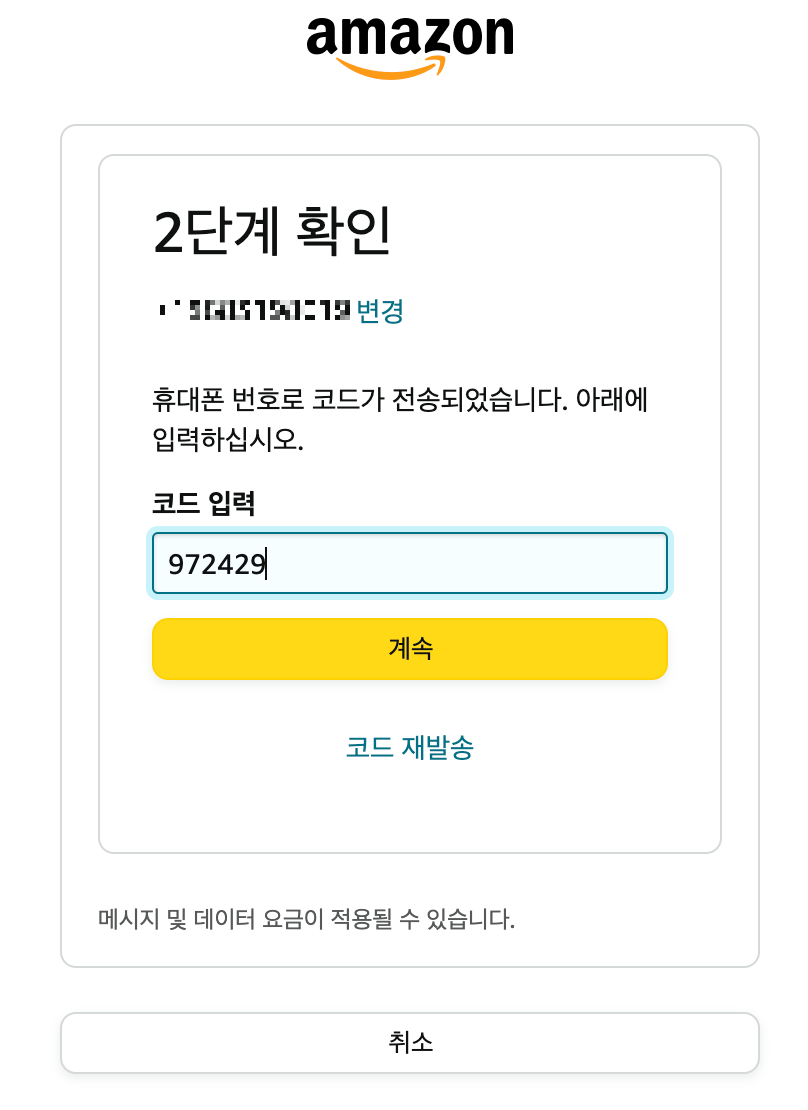
6. 한글이 편하신 분들은 왼쪽 하단의 언어를 한글로 변경하기


7. 기본 질문 입력 후 동의
회사의 위치는 대한민국, 사업체 유형은 개인 소유 사업체로 선택해주세요.
상호명은 개인 사업자에 등록되어 있는 이름과 동일하게 영어로 입력해 주세요.


8. 비즈니스 정보 입력
주소는 가상 계좌 명세서의 주소와 일치하도록 기록해주세요.
여러 번 강조했지만 셀러 센트럴 가입에서 가장 중요한 것은 정보의 '일치성'입니다. 확인 또 확인 하시기 바랍니다!

9. 기본 담당자 정보 입력
이름은 대문자로 입력해주시고 주소는 위의 주소와 똑같이 작성해주세요.

10. 기본 담당자와 소유자 질문에 답한 후 다음으로 넘어가기

11. 카드 정보 입력하기
해외 결제가 가능한 카드여야하고 카드 소유자 이름은 여권에 있는 이름과 같아야해요.
간혹 이름이 한글자씩 띄어서 쓰여진 경우가 있는데 그냥 아마존에 입력했던 대로 기입해 주세요.

12. 스토어 정보입력
스토어 이름은 아마존에 상품을 올렸을때 표시되는 이름이며, 언제든지 수정이 가능합니다.
첫번째 질문: 아니요.
두번째 질문: 일부
세번째 질문: 일부


13. 이제 거의 다 끝나갑니다!

14. 여권과 은행 계좌 명세서 문서 업로드
컬러 스캔을 해야하며, 파일 명은 영어로 저장해주시고 확장자는 pdf로 변환해주세요.
파일을 컴퓨터로 옮기거나 카톡으로 사진을 전송할 때는 화질이 저하되지 않도록 주의해주세요.



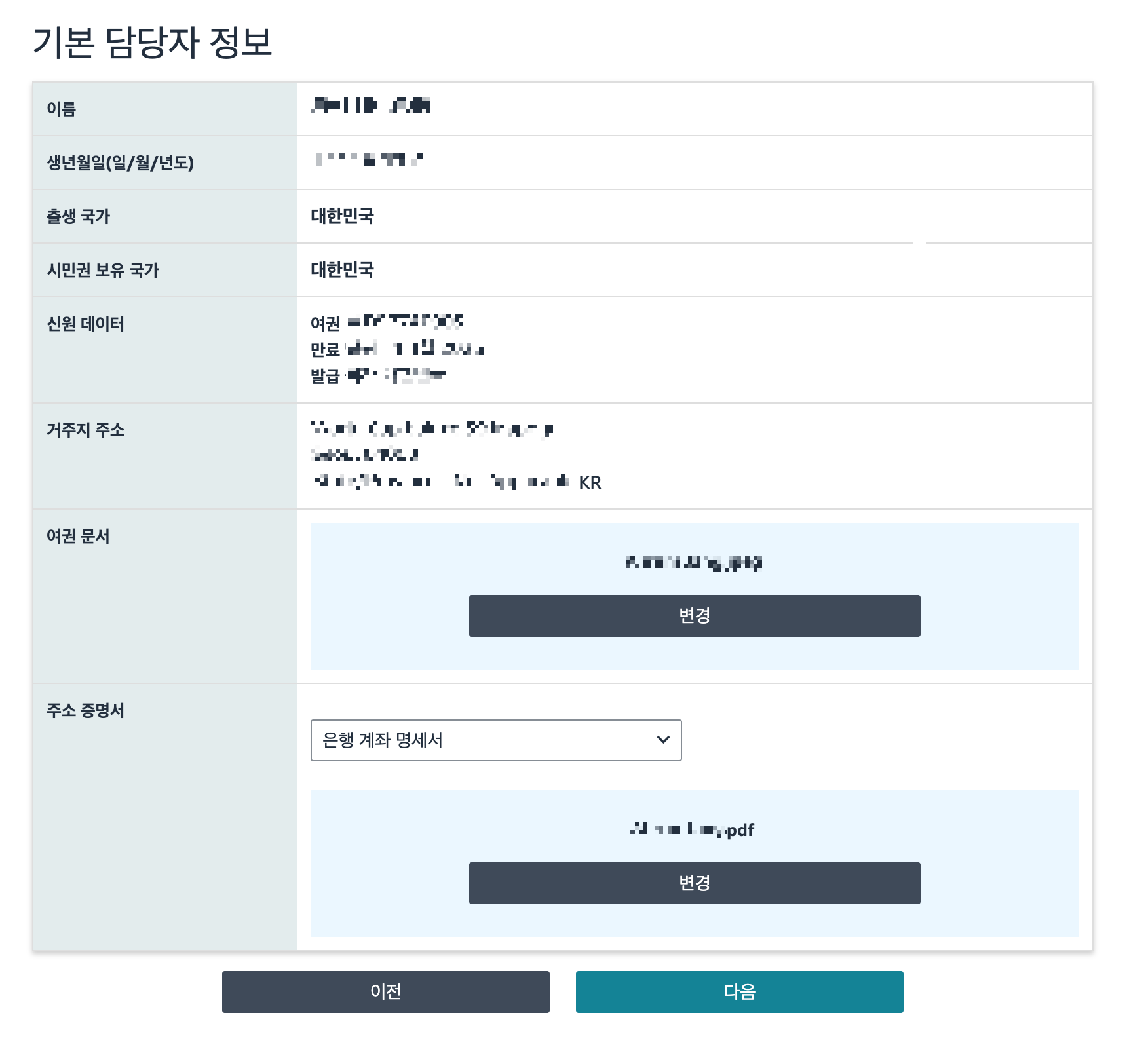
15. 신원 확인절차
저는 '얼굴 사진 촬영'을 선택하였는데 가입 승인이 빨랐고,
무엇보다!! 아마존 담당자의 별도의 신원확인 절차를 밟지 않아서 너무 좋았어요.

16. 셀카로 인증
셀카 인증 절차는 매우 간단합니다.

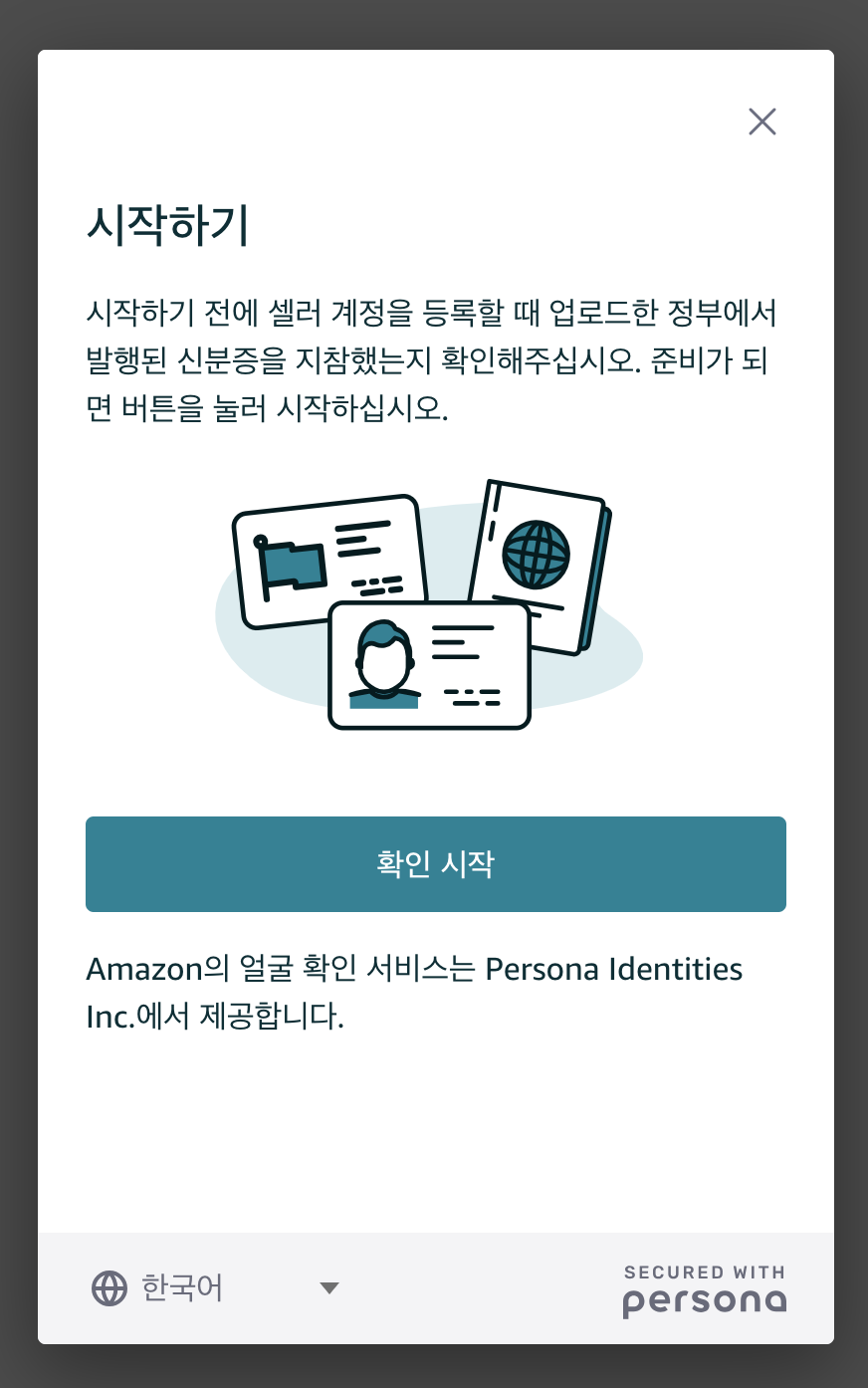



17. 세금 정보 입력하기
개인 사업자의 경우 Individual 선택해 주세요. 미국 납세 의무가 있는 경우가 아니라면 No를 선택해주세요.
모든 정보는 여권과 일치해야합니다. Signature에 여권과 같은 사인을 하신 후 'Save and Submit' 해주시면 됩니다.

고생하셨습니다!!
모든 과정이 끝났습니다. 이제는 아마존의 가입 승인 메일을 기다리는 일이 남아있네요.
다시 한번 말씀드리지만 아마존 가입에서 가장 중요한 것은 모~~든 정보가 다 일치해야 한다는 점입니다!!.
부디 모든 분들이 가입이 반려되지 않고 한번에 승인이 되시길 바랍니다.
우리는 반드시 성공합니다.
'아마존' 카테고리의 다른 글
| 초보 셀러가 팔기 나쁜 카테고리 (17) | 2024.11.07 |
|---|---|
| 아마존 셀러 센트럴 가입 전에 확인 하고 결정해야 할 것!! (30) | 2024.10.07 |
| 페이오니아 아마존용 계정 명세서 받기 (22) | 2024.09.21 |
| 아마존 셀러를 위한 해외 가상 계좌: 페이오니아 vs 월드퍼스트 (20) | 2024.09.19 |
| 아마존 거래에 사용할 미국 은행 계좌 만들기 (20) | 2024.09.19 |



